Lai gan Chromebook datori galvenokārt ir uz mākoņiem orientēti datori, joprojām ir diezgan daudz bezsaistes pakotnes lietotnes pieejams. Reizēm, kad kopā ar multividi, piemēram, mūziku, video un attēliem, ir instalēts daudz no tiem, vietas vairs nav daudz. Pievienojiet Google diska sinhronizāciju, un ir reāla iespēja pietrūkt vietas — īpaši 16 GB krātuves modeļos.
Ir dažas lietas, ko varat darīt, lai palīdzētu, ja kādreiz atsitās pret krātuves sienu. Apskatīsim dažus no tiem!
SD kartes vai USB zibatmiņas diska pievienošana ir vienkārša iespēja

Šis ir vienkāršs. Visticamāk, jūsu Chromebook datora sānos ir SD karšu lasītājs, un, ja tam pievienojat karti, visa vieta kartē ir pieejama operētājsistēmai glabāšanai. Tas pats attiecas uz USB īkšķa disku.
Šeit ir jāņem vērā dažas problēmas. Pirmkārt, jūs, iespējams, nevēlaties, lai puse no SD kartes vai USB zibatmiņas diska karātos pie Chromebook datora sāniem, kur tas var saplīst. Ir vienkāršs risinājums — izmantojiet pusaugstus diskus vai kartes. Jaunākiem Chromebook datoriem var būt tikai USB-C pieslēgvietas, bez adaptera nevar pievienot SD karti vai USB-A portu. Monoprice ir lielisks mikro-SD adapteris, ko var savienot, izmantojot USB-A vai USB-C, tāpēc izmantojiet tos turp un atpakaļ ar citiem datoriem.
- Transcend JetDrive pusaugstā karte no Amazon
- SanDisk Ultra Fit USB 3.0 zema profila zibatmiņas disks no Amazon
- Monoprice Dual Mode USB-C MicroSD lasītājs
Jūsu Chromebook dators var lasīt un rakstīt SD kartēs vai USB diski, kas formatēti kā FAT32, vFAT un exFAT. Jūsu Chromebook dators var formatēt vai pārformatēt SD karti, taču tas tiks darīts, tikai izmantojot FAT32 failu sistēmu. Izmantojot FAT32, ir 4 GB faila lieluma un 8 TB nodalījuma lieluma ierobežojums, tādēļ, ja jums ir jālasa un jāraksta faili (piemēram, filmas), kas lielāki par 4 GB, karti vislabāk formatēt citā ierīcē. Ja nepieciešams, varat to izdarīt demonstrācijas datorā vietnē Best Buy.
Visbeidzot, viltotāji varētu vēlēties savos portatīvajos diskos izmantot ārējo failu sistēmu. Papildus problēmām, kas saistītas ar failu atļaujām, jūs varat saskarties, atcerieties, ka žurnālu veidošana var izraisīt zibatmiņas ātru nolietošanos.
Mazāk pārnēsājams risinājums — USB cietais disks

Tāpat kā pārnēsājamā zibatmiņa, arī jūsu Chromebook datorā var izmantot USB cieto disku, lai iegūtu daudz vairāk krātuves par pārnesamību. Lielākajai daļai USB cieto disku darbosies, tāpēc meklējiet ātrāko (USB 3), ko varat atļauties, pat ja jūsu Chromebook datoram nav USB 3 pieslēgvietas — nākamajam derēs.
Jūsu Chromebook dators var piekļūt failiem USB cietajā diskā, izmantojot tālāk norādītās failu sistēmas.
- FAT (FAT16, FAT32, exFAT)
- HFS+ (tikai lasāms žurnālā ierakstītajā HFS+)
- ISO9660 (tikai lasāms)
- MTP
- NTFS
- UDF (tikai lasāms)
Jūs nevarēsit viegli formatēt USB disku operētājsistēmā Chrome OS, tāpēc tas būs jādara citā datorā. Ņemiet vērā arī to, ka operētājsistēmā Chrome OS nav defragmentētāja, tādēļ, ja disks tiek “aizsērējis”, tas būs jādara arī citā datorā.
Ieteikums: Chromebook dators var arī lasīt failus (piemēram, multividi jebkurā no šiem formātiem: 3gp, .avi, .mov, .mp4, .m4v, .m4a, .mp3, .mkv, .ogv, .ogm, .ogg,. oga, .webm, .wav ) no USB CD-ROM vai DVD-ROM diskdziņa, tāpēc, iespējams, ir vērts ierakstīt savus videoklipus un mūziku diskā, ja jums ir vieta USB diskam. apkārt.
Izmantojiet otru Google diska kontu
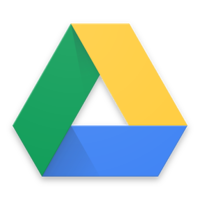
Un nesinhronizējiet to bezsaistē ar savu Chromebook datoru.
Lietotāju pārslēgšana operētājsistēmā Chrome OS ir vienkārša, un, lejupielādējot failu noņemamajā diskā, izmantojot failu pārvaldnieku, tas var būt pieejams visiem lietotājiem. Katrs konts saņem 15 GB bezmaksas Google diska krātuves, un tas tiks parādīts failu pārvaldniekā, kur varēsit viegli piekļūt jebkuram no tiem.
Protams, varat arī izvēlēties nesinhronizēt savus Google diska failus bezsaistē, lai ietaupītu vēl vairāk vietas Google diska lietotnes iestatījumos.
Vairāk: kā izvēlēties, ko pārlūkā Chrome sinhronizēt dažādās ierīcēs
Iespējams, Chromebook datorā varēsiet ievietot lielāku disku

Tas ir nedaudz ekstrēmāks par jebkuru citu opciju, un lielākā daļa Chromebook datoru to neatbalsta, jo iekšējā atmiņa ir pielodēta tieši pie tāfeles.
Daži ievērojami modeļi, kurus var jaunināt ar lielāku atmiņas disku, ietver Acer C710, Acer C720, HP Chromebook 14, Samsung Series 5 (un Series 5 550) un Cr-48.
To ir viegli izdarīt ar dažiem modeļiem, piemēram, Acers vai Samsung, un ļoti grūti izdarīt ar HP 14, taču to var izdarīt.
Jums var būt nepieciešams arī īpašs disks, piemēram, M.2/NGFF SSD, un vislabāk ir izvairīties no diskdziņiem, kas lielāki par 128 GB. Mēs nomainījām SSD pret uzticamu C720, ja vēlaties redzēt, ar ko jūs varētu saskarties.
Kā jaunināt SSD savā Acer C720 Chromebook datorā
Jums nav nepieciešamas visas Play veikalā esošās lietotnes
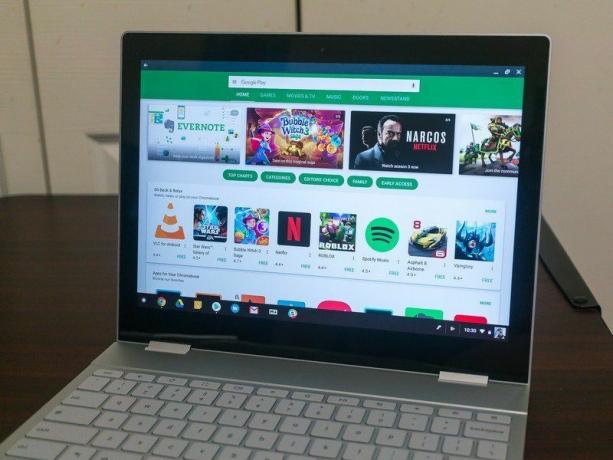
Ja jums ir Chromebook dators, kas var izmantot Google Play veikals lai palaistu Android lietotnes, ir vilinoši apmeklēt un doties lejupielādes piedzīvojumā. Šādā veidā nav grūti aizpildīt visu Chromebook datora krātuvi.
Veltiet nedaudz laika un veiciet pašpārbaudi šeit. Kādas lietotnes jums ir vajadzīgas, kādas lietotnes jūs patiešām vēlaties un kuras lietotnes jūs nekad neizmantosit? Uzdodiet sev šos jautājumus un atinstalējiet visu pārējo. Jūsu cietais disks jums pateiks paldies, un jums būs iespēja izmēģināt jaunas lietotnes, tiklīdz tās iznāks.
Ir pamatotas cerības
Pērkot klēpjdatoru par 200 ASV dolāru, kas ir veidots tā, lai tas būtu lēts un ātrs, jums nevajadzētu sagaidīt, ka zem pārsega būs 500 GB griežams diskdzinis. Jūs nebūtu apmierināti ar sniegumu, pat ja jūs to darītu. Chromebook datori nav izstrādāti šādi, un pat visdārgākajiem modeļiem ir uzstādīts tikai 64 GB SSD.
Ņemot vērā rūdītās un labi pārdomātās cerības un šos dažus padomus, jums vajadzētu būt iespējai pārvaldīt visas savas uzglabāšanas vajadzības.
Atjaunināts 2018. gada janvārī: Šis raksts tika atjaunināts, lai noņemtu atsauces uz veciem modeļiem un risinātu Android lietotņu problēmas kā krātuves problēmu.
